photoshop怎样做霓虹灯文字(2)
来源:未知
作者:学photoshop
学习:6864人次
二 选择“横排文字工具”,输如“霓虹灯”文字,大小自定。切换成“移动工具”,按下“CTRL+D”取消选取,执行“滤镜——模糊——高斯模糊”命令,半径设为3.0。将“Alpha 1”通道复制一份,名称默认为“Alpha 1副本”,选择复制的通道,执行“滤镜——其他——位移”命令,设置如图3所示。

三 执行“图像——计算”命令,设置如图4所示。
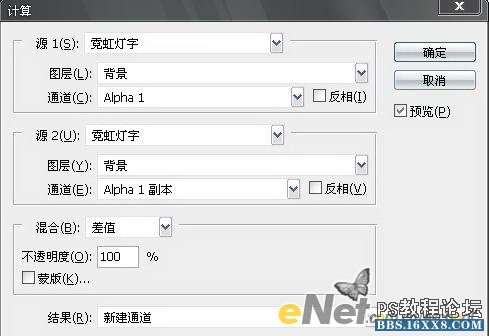

三 执行“图像——计算”命令,设置如图4所示。
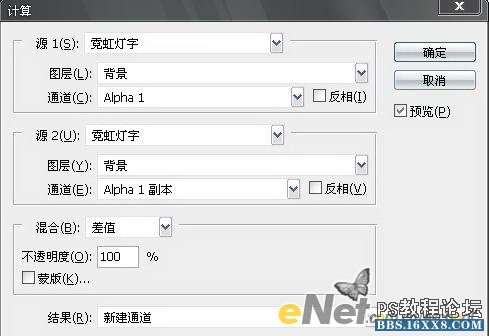
学习 · 提示
相关教程
关注大神微博加入>>
网友求助,请回答!







